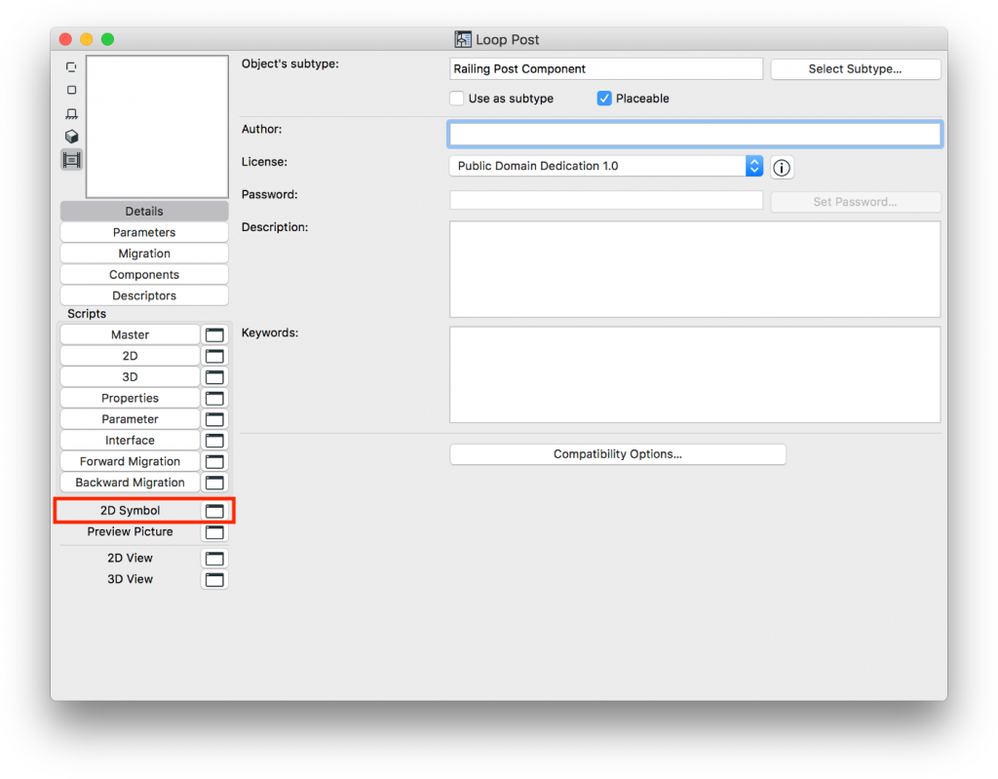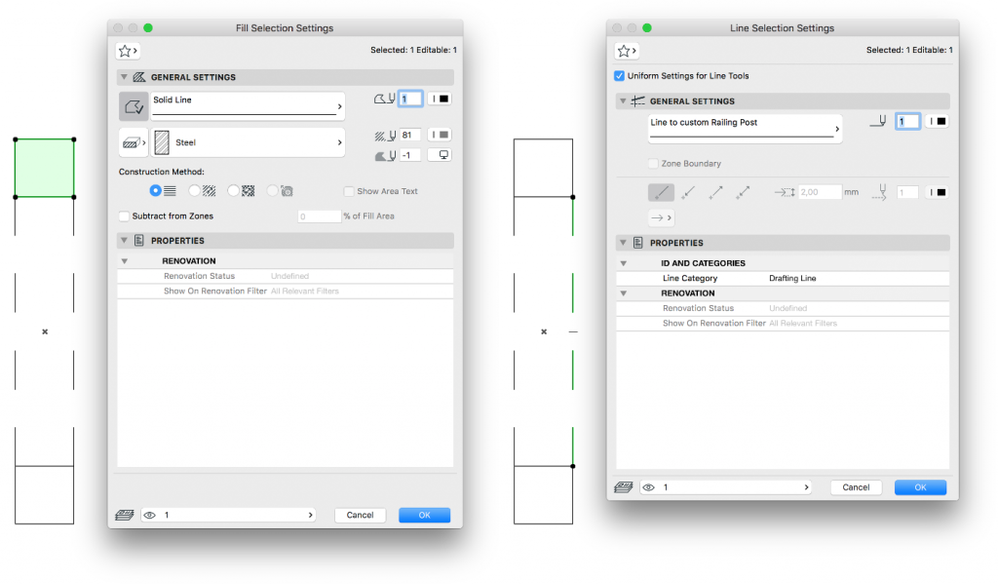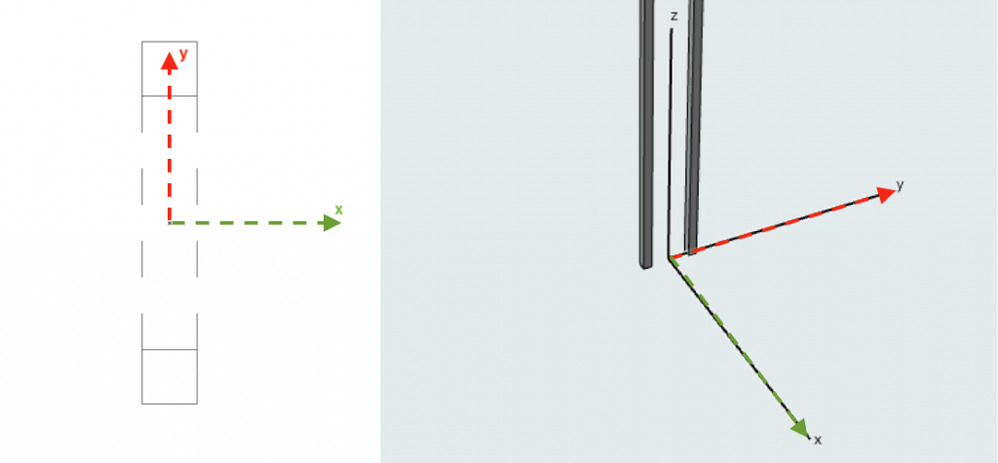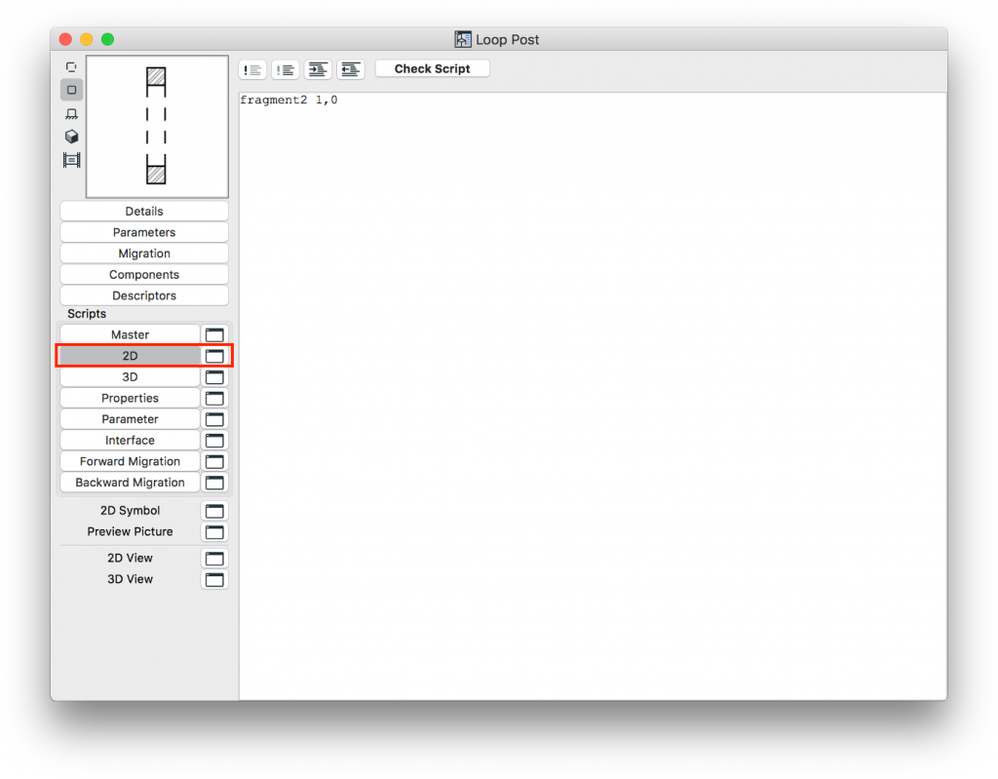手摺りツールの基本 - カスタムレール支柱の2Dシンボルの作成方法
Graphisoft
オプション
- RSS フィードを購読する
- 新着としてマーク
- 既読としてマーク
- ブックマーク
- この話題を購読する
- 印刷用ページ
- 不適切なコンテンツを報告
2025-04-15 04:50 PM - 編集済み 2025-04-15 05:14 PM
新しい階段ツールと手摺りツールは、GDLのサブ要素(支柱、レールなど)を使用します。それらの多くはあらかじめ定義されており、要素とコンポーネントの設定ダイアログから利用できます。Archicadライブラリには、デフォルトオブジェクトがいくつかありますが、独自のサブ要素(オブジェクト)を作成してカスタムライブラリ部品として保存することもできます。前回の記事 では、ループフェンスの子柱の3Dオブジェクトを保存する方法について説明しました(下図)。
 これらの支柱の平面図を表示するには、このループポストの2Dビューを作成する必要があります。この記事では、その方法をステップバイステップで説明します!
これらの支柱の平面図を表示するには、このループポストの2Dビューを作成する必要があります。この記事では、その方法をステップバイステップで説明します!
 ホットスポットツールを使用して、必要なシンボルを描画できますが、ホットスポットは2Dシンボルには表示されず、これらのポイントを使用して要素の調整、寸法のスナップなどを行うことはできません。
ホットスポットツールを使用して、必要なシンボルを描画できますが、ホットスポットは2Dシンボルには表示されず、これらのポイントを使用して要素の調整、寸法のスナップなどを行うことはできません。
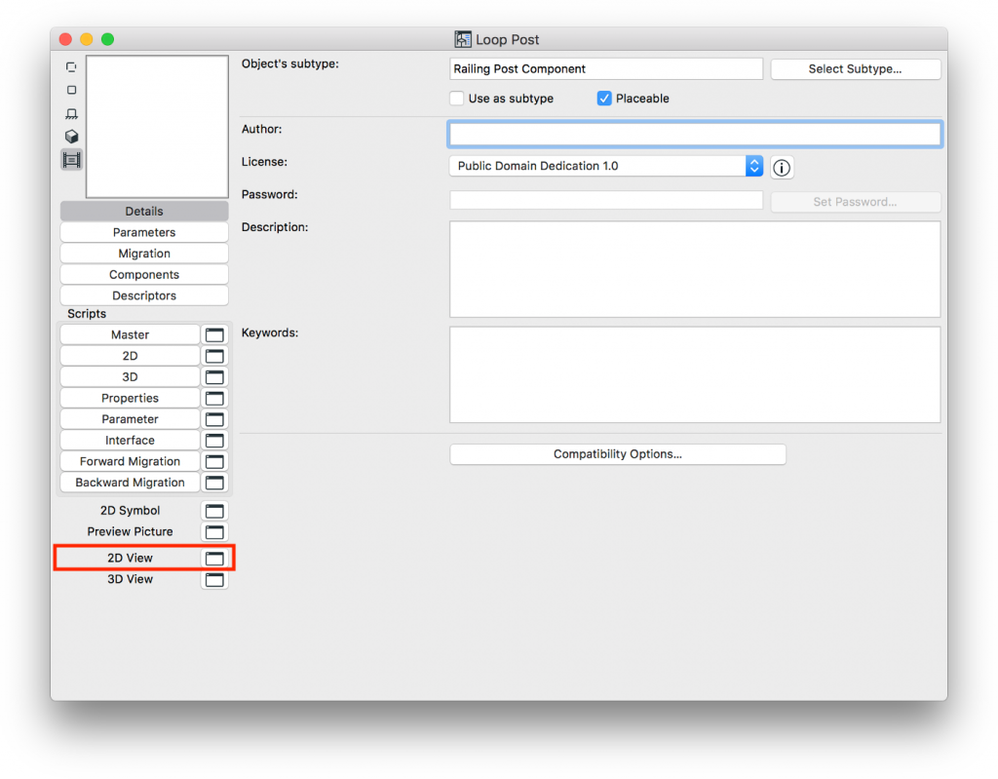

 平面図に支柱を表示するには、適切なモデル表示オプションまたは構成要素の表示と詳細レベルを設定する必要があります。手摺りツール と 階段ツール のチュートリアルについては、Archicad YouTubeチャンネルを確認してください。
平面図に支柱を表示するには、適切なモデル表示オプションまたは構成要素の表示と詳細レベルを設定する必要があります。手摺りツール と 階段ツール のチュートリアルについては、Archicad YouTubeチャンネルを確認してください。

2Dシンボルを作成
- [ファイル/ライブラリとオブジェクト/オブジェクトを開く…]でGDLエディタでレール支柱オブジェクトを選択して開きます
- 左側から[2Dシンボル]タブ/ウィンドウを開き、基本的な2Dツール(テキスト、塗りつぶし、線、円弧/円、スプライン、図ツール)で目的のシンボルを描画します。

-
- 3Dと同じように形状が適切に調整されていることを確認してください。「2Dシンボル」タブ/ウィンドウでは、X軸は右を指し、Y軸は上を指します。この場合は、Y軸は手摺りの基準線に平行で、原点は中央にある必要があります。
- [2Dシンボル]タブ/ウィンドウを閉じます。
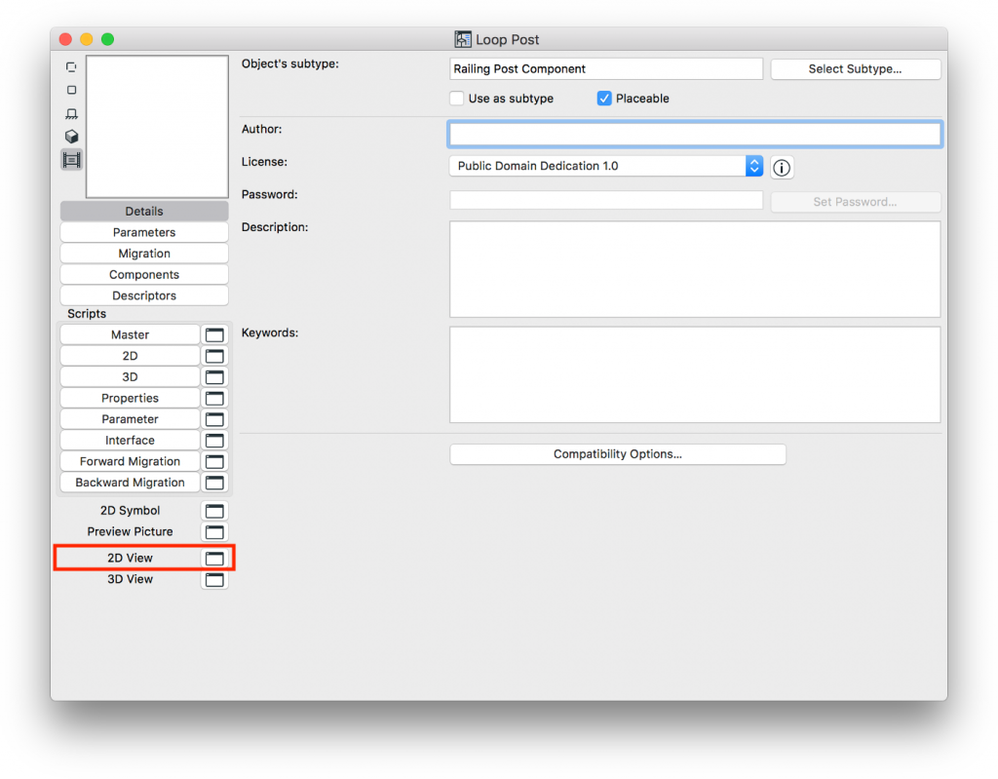
2Dシンボルを2Dビューとして使用する2Dスクリプトを作成します
- 「2Dスクリプト」タブ/ウィンドウを開き、次のように入力します: fragment2 1, 0
- オブジェクトを保存し、タブ/ウィンドウを閉じます。


ラベル:
関連する記事